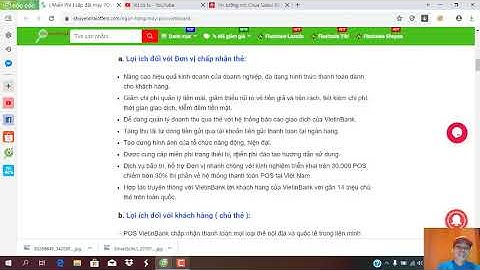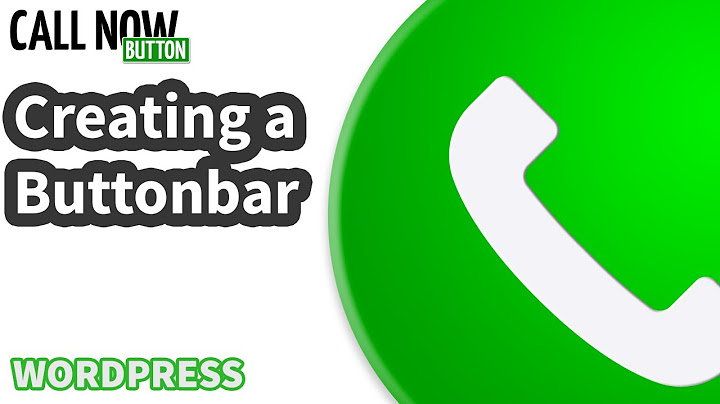Tuy nhiên, không phải ai cũng biết đến phần mềm này. Bài viết này, chúng tôi sẽ hướng dẫn các bạn cách tải và cài đặt phần mềm TeraCopy đơn giản và chi tiết nhất. Các bạn hãy cùng theo dõi nhé. Show
Link Download phần mềm TeraCopy tốc độ cao bằng Google Drive  TeraCopy là gì?TeraCopy là phần mềm giúp người dùng sao chép và di chuyển file với một tốc độ cao nhất. Nó có thể copy và di chuyển file có kích thước lớn tương thích với thiết bị của người dùng. Ngoài ra, phần mềm này còn có khả năng tự kiểm tra lỗi của các tập tin sao chép bằng cách tính toán giá trị checksum CRC của tập tin, từ đó đưa ra quyết định tạm dừng hay tiếp tục quá trình sao chép tập tin. TeraCopy cung cấp nhiều thông tin hơn về các tập tin được sao chép so với đối tác Windows của nó. Nó tập trung vào tính toàn vẹn của dữ liệu, độ tin cậy, khả năng tạm dừng để giải phóng tài nguyên hệ thống. TeraCopy Download còn có thể tích hợp với menu chuột phải của Windows Explorer như một trình xử lý sao chép mặc định và hữu ích. TeraCopy phù hợp cho những người thường xuyên sử dụng các file dữ liệu có lưu lượng lớn . Nó giúp bạn chủ động hơn trong quá trình điều khiển sao chép, tiết liệm thời gian, phục hồi các file di chuyển lỗi mà không làm ảnh hưởng đến các quá trình khác của hệ thống. Những tính năng chính của TeraCopySao chép tập tin với tốc độ caoTeraCopy có thể xác minh các tập tin khi chúng đã được sao chép để đảm bảo rằng chúng giống nhau. Điều này được thực hiện bằng cách so sánh các hàm băm của tập nguồn và tập đích. Đồng thời phần mềm này sử dụng bộ đệm tự động điều chỉnh thời gian tìm kiếm để việc sao chép diễn ra nhanh chóng và hiệu quả. Sử dụng nhiều thuật toán để tăng tốc độ sao chép dữ liệu: CRC32, MD5, SHA-1, SHA-256, SHA-512, Panama, RipeMD, Whirlpool… Xác minh tập tinĐể đảm bảo các tệp giống hệt nhau, TeraCopy đã cung cấp tính năng xác minh tập tin sau khi chúng được thực hiện sao chép. Thông qua hình thức so sánh các hàm băm của tệp nguồn và đích, TeraCopy sẽ thực hiện xác minh tập tin.  Xử lý tập tin bị lỗi khi sao chépTrong trường hợp xảy ra lỗi sao chép TeraCopy sẽ cố gắng khôi phục lỗi. Nếu không thể khôi phục trong trường hợp xấu nhất thì nó sẽ chỉ bỏ qua tập có vấn đề, không chấm dứt toàn bộ quá trình chuyển. Ngoài ra, nó cũng có thể chờ kết nối lại mạng hoặc thiết bị. Phần mềm này có thể bỏ qua các tập tin không cần thiết để giảm thời gian chuyển. Trong quá trình này, nó hiển thị các lỗi đã phát hiện và cho phép bạn khắc phục sự cố bằng cách chỉ sao chép lại các tập tin có vấn đề.  Tạm dừng và tiếp tục sao chépTeraCopy có thể tạm dừng quá trình sao chép bất cứ lúc nào để giải phóng tài nguyên hệ thống và tiếp tục với một lần nhấp chuột duy nhất. PERQTrong bản TeraCopy Pro đã được bổ sung PERQ, vì vậy nó cực kỳ tiện dụng. Khi bạn thực hiện chọn tất cả các tệp có cùng phần mở rộng hoặc xóa các tệp khỏi hàng đợi sao chép. Bạn có thể thao tác dễ dàng vì có sự bổ sung độc đáo này. Thao tác thông minhTeraCopy còn có thể tùy chọn hiển thị hộp thoại xác nhận trên mọi thao tác kéo và thả. Ngoài ra, nó có thể ngăn bạn vô tình di chuyển thư mục từ vị trí này sang vị trí khác.  Quy trình làm việc nhanh chóng hơnPhần mềm TeraCopy có thể lưu giữ lịch sử của các thư mục được sử dụng gần đây và hiển thị các thư mục đang mở trong Explorer hay các trình quản lý tệp khác.  Cùng các tính năng khác
Một số tính năng mới cập nhật trên TeraCopy 3.8.5
Có nên dùng phiên bản TeraCopy Pro không?TeraCopy phiên bản Pro sẽ được cung cấp thêm các tính năng từ phần mềm, bạn sẽ phải bỏ ra $24.95 để nâng cấp từ bản miễn phí lên bản Pro. Bạn có thể chọn một trong hai loại giấy phép là: Một người dùng trên nhiều máy hoặc nhiều người dùng trên một máy. Hãy tham khảo bảng so sánh các tính năng giữa bản miễn phí và bản Pro dưới đây để nắm rõ hơn nhé.  Ngoài ra phiên bản TeraCopy Pro còn có thêm nhiều tính năng như:
Tuy nhiên, tùy vào nhu cầu sử dụng của người dùng, nếu cần sử dụng đến những tính năng đã kể trên thì hãy dùng phiên bản TeraCopy Pro. Link tải phần mềm TeraCopy mới nhấtĐể tải được phần mềm TeraCopy bạn hãy nhấn vào link sau: Hướng dẫn cài đặt và sử dụng TeraCopy Full chi tiếtHướng dẫn cài đặtBước 1: Giải nén file tải về và chạy tệp cài đặt.  Bước 2: Chọn I accept the agreement, sau đó nhấn Next.  Bước 3: Tiếp tục chọn Next.  Bước 4: Ở bước này bạn có thể tùy chọn theo mục đích sửa dụng phần mềm của bạn.
Ở đây chúng tôi chọn Normal version nhé. Chọn xong bạn nhấn Next.  Bước 5: Đợi ít phút để cài đặt phần mềm. Khi xuất hiện hộp thoại như hình dưới đây thì bạn bấm Next.  Bước 6: Chọn Finish để hoàn thành cài đặt.  Hướng dẫn sử dụngĐầu tiên bạn chọn thư mục hoặc file cần sao chép, sau đó chọn nơi muốn sao chép đến rồi nhấn Start Now để tiến hành sao chép. Nếu bạn muốn quay về chế độ mặc định của Windows thì nhấn chọn Menu -> Preferences và bỏ chọn mục Use TeraCopy as default copy handler.  Trong quá trình sao chép nếu bị trùng file, chương trình sẽ hiện lên hộp thoại File Already Exist thông báo với chức năng: Overwrite (sao chép chồng), All (sao chép lên toàn bộ), Older (sao chép khi file bị chồng cũ hơn), Rename (đổi tên file). Ngoài ra, bạn còn có thể chuyển sang giao diện tiếng Việt bằng cách:
 3. Trong mục Preferences tại phần Language bạn chọn Vietnamese, sau đó nhấn OK.  Như vậy là ta đã có giao diện TeraCopy bằng tiếng Việt rồi.  Bài viết trên chúng tôi đã gửi đến các bạn thông tin và hướng dẫn cài đặt phần mềm TeraCopy. Hy vọng, phần mềm sẽ giúp các bạn trong việc sao chép và di chuyển các dữ liệu, tập tin dung lượng lớn một cách nhanh chóng. Chúc các bạn thành công. |